¿Tienes un ordenador portátil o de sobremesa con casi una década a sus espaldas cogiendo polvo en un rincón? Ya sabes a cuál me refiero. Ese que tarda una eternidad en arrancar, se atasca al abrir el navegador y te hace perder la paciencia. Intentaste instalarle Windows 10 y fue un desastre, y ni hablemos de Windows 11, que directamente te dijo que no era compatible.
Antes de que lo conviertas en un posavasos de diseño o lo lleves al punto limpio, déjame decirte algo: ese ordenador todavía tiene mucha guerra que dar. Hoy te voy a contar cómo dar una segunda vida a un ordenador viejo de una forma sorprendentemente sencilla y, lo mejor de todo, totalmente gratis. La solución tiene un nombre: Linux.
¿Por qué mi ordenador viejo ya no funciona como antes?
No es que tu ordenador se haya vuelto vago de la noche a la mañana. El problema principal es que el software moderno, especialmente los sistemas operativos como Windows, cada vez exige más y más recursos. Cada actualización trae nuevas funciones, efectos visuales y procesos en segundo plano que tu fiel compañero de hace 10 años simplemente no puede gestionar.
El resultado es el que ya conoces:
* Arranques interminables.
* Programas que tardan una vida en abrirse.
* Navegar por internet se convierte en una tortura.
* El ventilador suena como la turbina de un avión.
Es frustrante, pero no significa que el hardware sea inútil. Simplemente, necesita un sistema operativo que esté diseñado para ser eficiente, ligero y respetuoso con los recursos limitados. Y ahí es donde entra nuestro protagonista.
La solución mágica se llama Linux: Tu aliado para resucitar hardware antiguo
Cuando la gente oye «Linux», muchos se imaginan pantallas negras con letras verdes y hackers escribiendo código a toda velocidad. ¡Olvida ese mito! Hoy en día, Linux tiene versiones (llamadas «distribuciones» o «distros») que son tan fáciles de usar como Windows o macOS, con sus iconos, sus ventanas y su menú de inicio.
La gran ventaja de Linux es que hay cientos de distribuciones, y muchas de ellas están específicamente diseñadas para funcionar de maravilla en ordenadores con pocos recursos. Son sistemas operativos ligeros que consumen muy poca memoria RAM y potencia de procesador, dejando toda la fuerza de la máquina para lo que de verdad importa: tus programas.
Instalar una de estas versiones es la clave para saber cómo dar una segunda vida a un ordenador viejo y transformarlo en un equipo perfectamente funcional para:
- Navegar por internet.
- Enviar y recibir correos electrónicos.
- Ver vídeos en YouTube o series en plataformas de streaming.
- Escribir documentos, usar hojas de cálculo y hacer presentaciones (con alternativas gratuitas a Microsoft Office como LibreOffice).
- Hacer videollamadas con la familia y amigos.
Básicamente, todo lo que el 90% de la gente hace con un ordenador.
Las mejores distribuciones de Linux para principiantes y personas mayores
Aquí viene lo bueno. No tienes que ser un genio de la informática. Hemos seleccionado dos distribuciones que son perfectas para empezar, especialmente si el ordenador va a ser usado por alguien que no quiere complicaciones, como nuestros padres o abuelos.
Linux Mint: El «Windows» del mundo Linux
Si buscas una transición suave desde Windows, Linux Mint es tu mejor opción. Su interfaz es increíblemente familiar: una barra de tareas en la parte inferior, un menú de inicio a la izquierda, iconos en el escritorio… Cualquiera que haya usado Windows se sentirá como en casa en cinco minutos.
- ¿Por qué es ideal? Es estable, seguro y viene con todo lo necesario preinstalado: navegador Firefox, la suite ofimática LibreOffice, reproductores de vídeo y música, etc.
- ¿Qué versión elegir? Para un ordenador antiguo, la mejor opción es la edición «XFCE». Es la más ligera de todas y volará en tu viejo PC.
- ¿Dónde lo encuentro? Puedes descargarlo gratis desde su página oficial: https://linuxmint.com/
Zorin OS Lite: Elegancia y rendimiento para equipos modestos
Zorin OS es otra joya, diseñada específicamente para gente que viene de Windows. Su gran baza es su aspecto visual, muy pulido y moderno, y una aplicación que te permite cambiar la apariencia del escritorio para que se parezca a Windows 7 o Windows XP con un solo clic.
- ¿Por qué es ideal? Es precioso, intuitivo y muy rápido. Su versión «Lite» está optimizada para hardware de hasta 15 años de antigüedad. Es una opción fantástica si quieres que el ordenador no solo funcione bien, sino que también se vea bien.
- ¿Qué versión elegir? Sin duda, la «Lite». Utiliza un entorno de escritorio (XFCE, como Mint) que consume poquísimos recursos.
- ¿Dónde lo encuentro? También es gratuito y lo puedes descargar desde su web: https://zorin.com/os/
Estas dos opciones son el camino más directo para entender cómo dar una segunda vida a un ordenador viejo sin quebraderos de cabeza.
Guía rápida: Pasos para instalar Linux en tu viejo PC
Vale, ya has elegido tu distro. ¿Y ahora qué? El proceso es más sencillo de lo que parece. Vamos al lío.
Paso 1: Elige tu distribución y descárgala
Ve a la web de Linux Mint o Zorin OS (a las versiones ligeras «XFCE» o «Lite») y descarga el archivo. Es una imagen «.ISO», una especie de «copia» del sistema operativo.
Paso 2: Crea un USB de arranque
Necesitarás una memoria USB de al menos 4 GB. Con un programa gratuito como «BalenaEtcher» o «Rufus», podrás «grabar» el archivo ISO que has descargado en el USB. Este proceso prepara el pendrive para que el ordenador pueda arrancar desde él.
Paso 3: Arranca el ordenador desde el USB
Conecta el USB al ordenador viejo y enciéndelo. Justo al arrancar, tendrás que pulsar una tecla para que te muestre el menú de arranque (suele ser F12, F10, F2 o Supr/Del). En ese menú, elige arrancar desde el dispositivo USB.
Paso 4: Prueba e instala
¡Aquí viene la magia! La mayoría de distros de Linux te permiten probar el sistema operativo directamente desde el USB sin instalar nada. Podrás ver si todo funciona (el Wi-Fi, el sonido, la pantalla…) antes de comprometerte.
Si te gusta lo que ves, en el propio escritorio encontrarás un icono que dice «Instalar». El proceso es un asistente que te guía paso a paso. La opción más sencilla es «Borrar disco e instalar…», que eliminará Windows y dejará tu ordenador limpio y rápido con su nuevo sistema operativo Linux. ¡Asegúrate de haber guardado antes todos los archivos importantes que tuvieras en el disco duro!
Como dar una segunda vida a un ordenador viejo no es solo ahorrar dinero
Recuperar un equipo que dabas por perdido es, evidentemente, un gran ahorro. No necesitas gastar cientos de euros en un ordenador nuevo para tareas básicas. Pero el beneficio va más allá del bolsillo.
Al reutilizar tu hardware, estás luchando directamente contra la basura electrónica, uno de los problemas medioambientales más graves de nuestro tiempo. Según un informe de las Naciones Unidas, en 2019 se generaron la friolera de 53,6 millones de toneladas de residuos electrónicos en todo el mundo, una cifra que no para de crecer. Puedes leer más sobre este preocupante aumento en este artículo de la Unión Internacional de Telecomunicaciones (https://www.itu.int/hub/2020/07/global-e-waste-surging-up-21-per-cent-in-5-years/).
Saber cómo dar una segunda vida a un ordenador viejo es un pequeño gesto con un gran impacto.
Además, está la satisfacción de haberlo hecho tú mismo. De haber cogido algo «inútil» y haberlo transformado en una herramienta funcional para ti o para regalar a alguien que lo necesite.
Así que ya sabes, no subestimes a ese veterano de guerra que tienes en el trastero. Con un poco de cariño y la ayuda de Linux, puede volver a ser el campeón que era. Es un proyecto divertido, gratificante y ecológico. ¿Te animas a probarlo?
Este articulo puede contener enlaces de afiliación
Preguntas Frecuentes
Q: Si instalo Linux siguiendo la guía, ¿perderé todos mis archivos y fotos que tengo guardados?
A: Sí. El método más sencillo, ‘Borrar disco e instalar’, eliminará por completo el sistema operativo Windows y todos los archivos guardados en el ordenador. Es fundamental que antes de iniciar el proceso hagas una copia de seguridad de todos tus documentos, fotos y archivos importantes en un disco duro externo o en un servicio en la nube.
Q: ¿Podré usar los mismos programas que usaba en Windows, como Microsoft Office o Photoshop?
A: Directamente no, ya que esos programas están hechos para Windows. Sin embargo, Linux cuenta con excelentes alternativas gratuitas y muy potentes. En lugar de Microsoft Office, usarás LibreOffice, una suite ofimática completa que puede abrir, editar y guardar archivos de Word, Excel y PowerPoint sin problemas. Para edición de imágenes, en lugar de Photoshop, tienes GIMP. Para las tareas del día a día como navegar con Chrome o Firefox, ver vídeos o hacer videollamadas, encontrarás todo lo necesario.
Q: He oído que Linux es complicado. ¿Realmente es adecuado para una persona mayor o sin conocimientos de informática?
A: Sí, sin duda. Las versiones recomendadas, Linux Mint y Zorin OS Lite, están diseñadas precisamente para ser extremadamente fáciles de usar. Su aspecto es muy similar al de Windows, con un menú de inicio, iconos y ventanas, por lo que la curva de aprendizaje es mínima. Una vez instalado, el uso diario es tan intuitivo como el de cualquier otro sistema operativo.

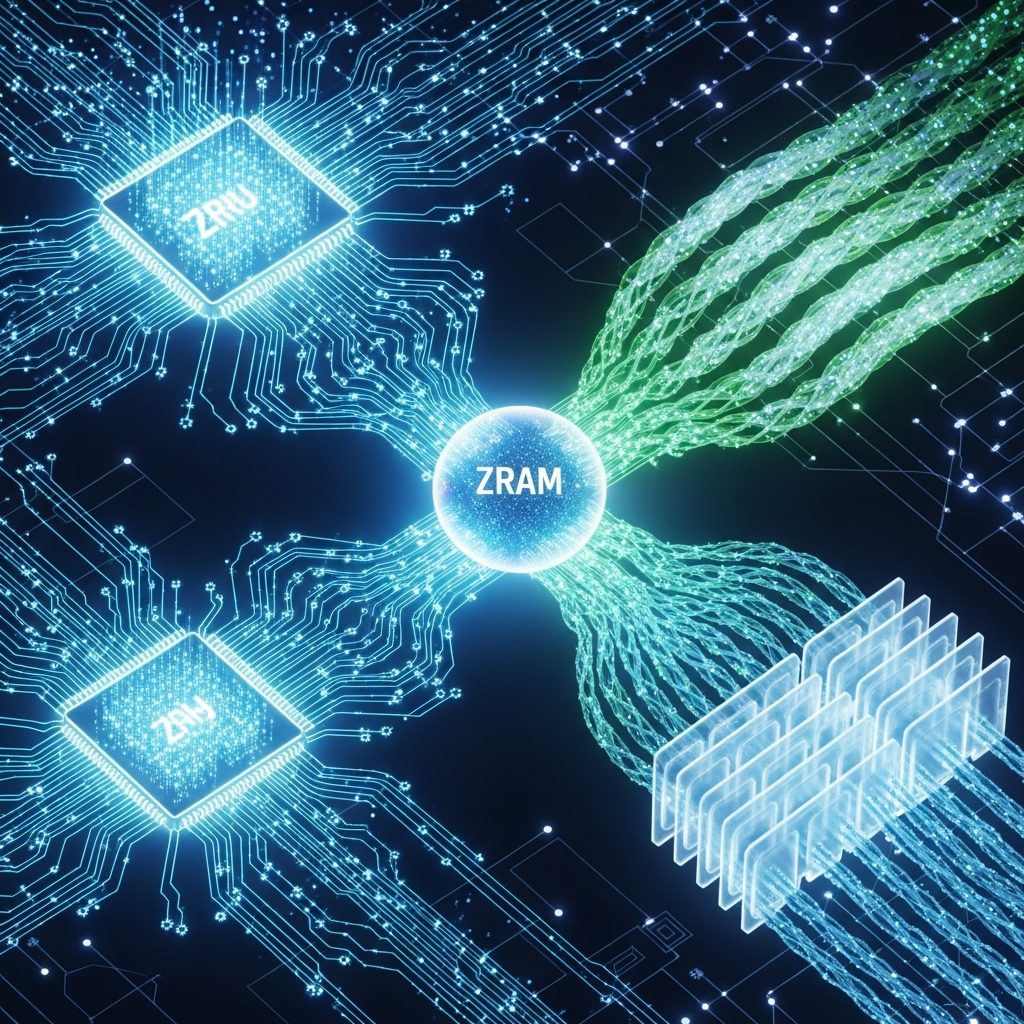
![Guía Completa de Particionado en Linux [2024]: De Cero a Experto](https://javierin.com/wp-content/uploads/2025/12/particionado-de-linux-guia-completa.jpg)


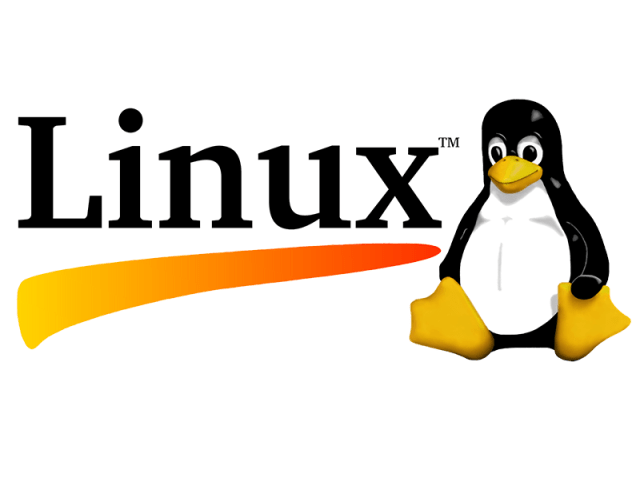


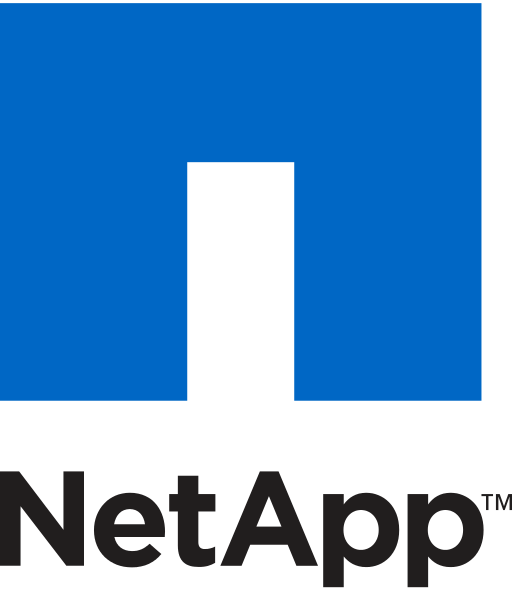
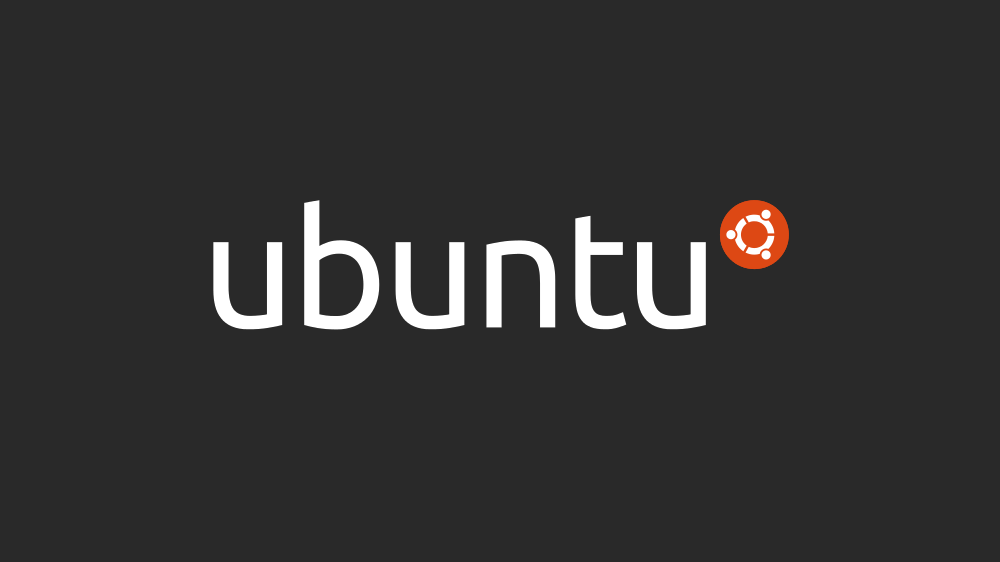





Deja una respuesta